
【Excel】これできたの?! 数式残して値だけ削除する方法★
こんにちは、HARUです。
実務では、会計年度が変わったり管理対象のエリアが追加されたりして、作成した販売管理表の数式は残したまま、フォー マットを流用したいことがよくありますよね。
直接入力されているデータが数件であれば特に問題ありませんが、数百件、数千件のデータを削除しなくてはならない場合は相当時間がかかってしまいます。

そこでこの記事では、直接入力された値のデータだけを選択して削除する方法をご紹介します。
どんなにデータ量の多い表でも一瞬で処理できるテクニックですので、確実におさえておきましょう!
ジャンプ機能で選択
①対象のデータ範囲を[Ctrl]+[A]で選択します。
②[Ctrl]+[G]で「ジャンプ」を呼び出します。
③[Alt]+[S]で左下の「セル選択」にアクセスします。
→選択オプションが開きます。
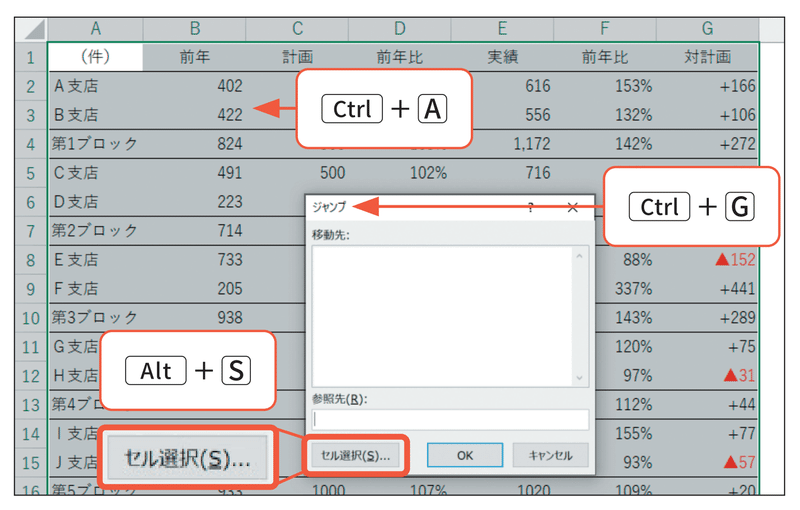
今回選択対象となるのは直接入力されている値なので、「数値」にジャンプします。
ただし、デフォルトの状態では「数値」がグレーアウトされ選択できないようになっているので、このチェックボックスを「定数」もしくは「数式」を指定することで有効にします。
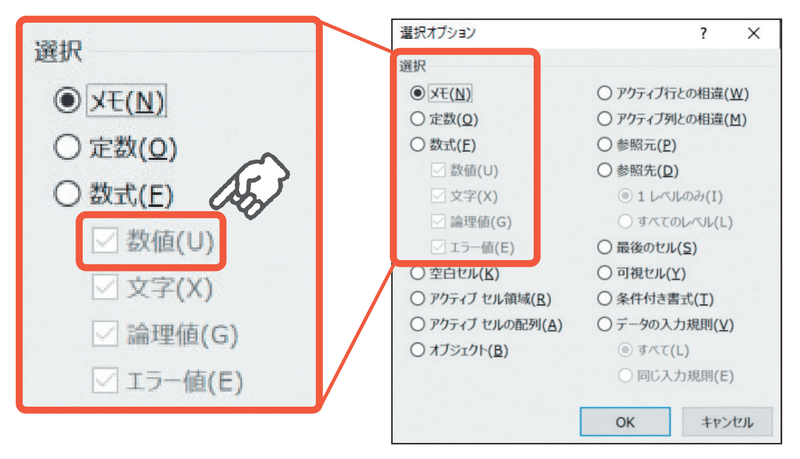
④アルファベットの[O]を押して「定数」を指定します。
⑤[X]、[G]、[E]を押して「数値」以外のチェックを外します。

⑥[Enter]で決定すると、直接入力された値だけが選択されます。
⑦[Delete]で削除します。
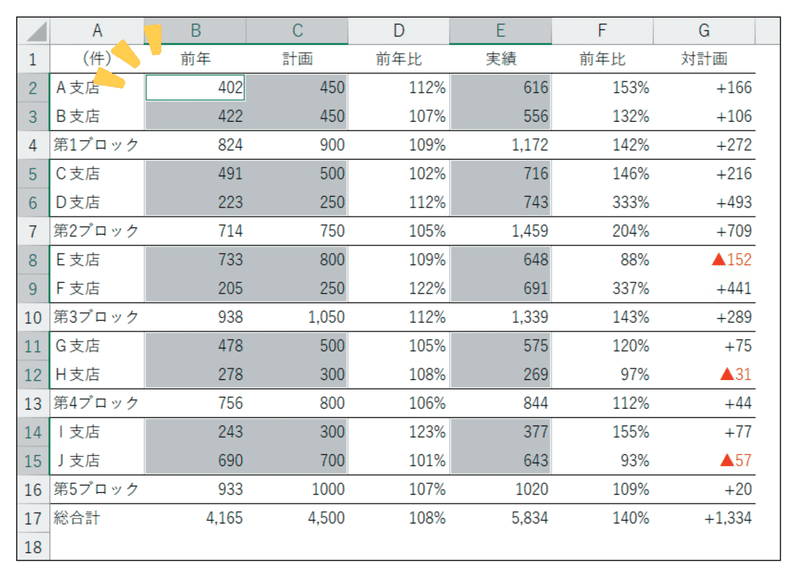
これによって、表を一から作成することなく入力フォーマットを流用できます!

「選択オプション」で「値」だけ選択するときは、[O]→[X]→[G]→[E]と何度も思い浮かべて指先に染み込ませましょう!
参照データの選択
参照元の選択
数式が入力されたセルを選択した状態で[Ctrl]+[ [ ]を押すと、数式の参照元となっているセルにジャンプします。

参照先の選択
値が入力されたセルを選択した状態で[Ctrl]+[ ] ]を押すと、値の参照先となっ ているセルにジャンプします。
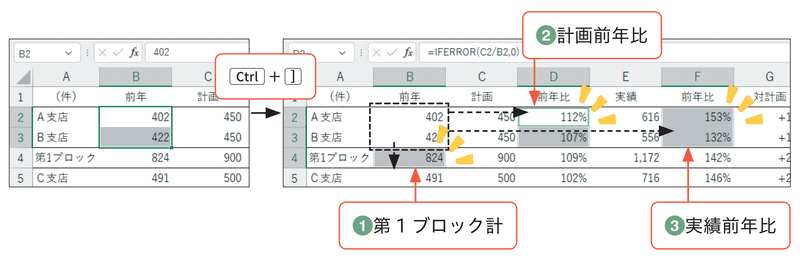
参照先の数式がさらに総合計などの参照先となっている場合、同一方向であれば[Ctrl]+[ [ ]を押した数だけ参照元のデータをたどる性質があります。
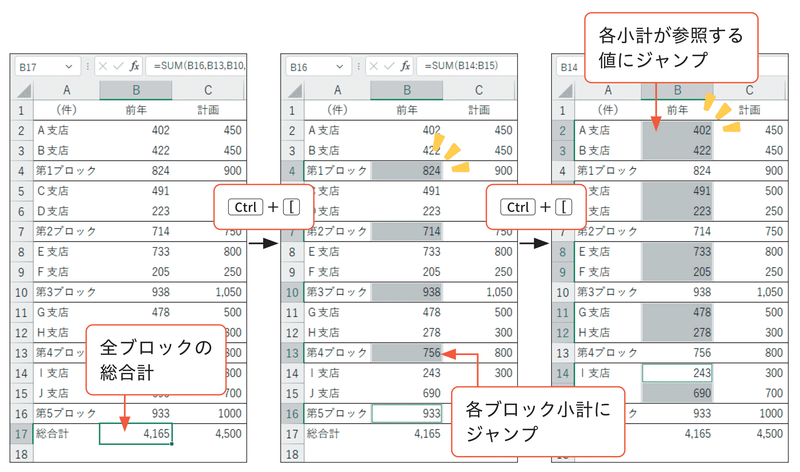
ただし、縦方向ならびに横方向にセル参照が入り組んでいる表の場合、[Ctrl]+[ [ ]だけでは機能せず、[Shift]を加える必要があります。
今回はこのしくみを使って、数式が参照する値のデータだけを選択→削除していきましょう。
①対象のデータ範囲を選択します。
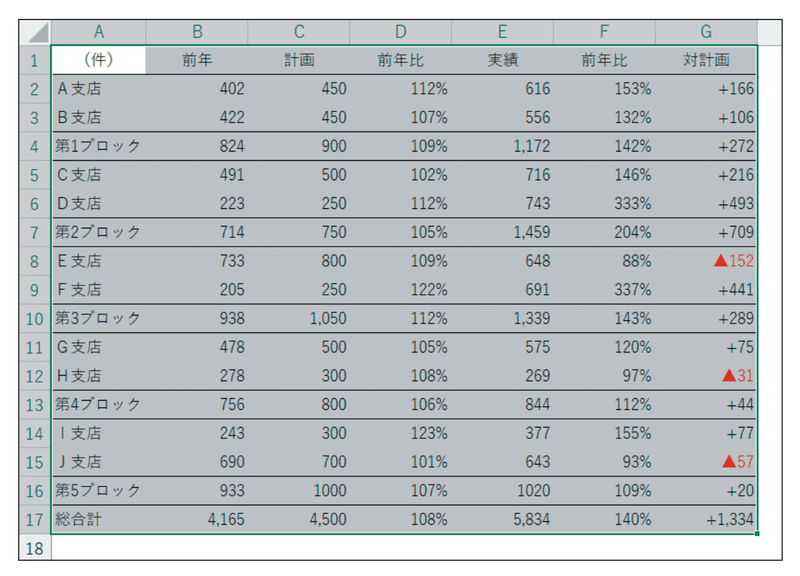
②[Ctrl]+[Shift]+[ [ ]を押します。
サンプルは、値→小計→合計を縦方向に求めた後、その結果を横方向に参照し前年比や対計画変動を求めています。そのため、最終参照先からたどると、まずは前年比と対計画変動の参照元となっている値/小計/総合計の範囲が選択されます。
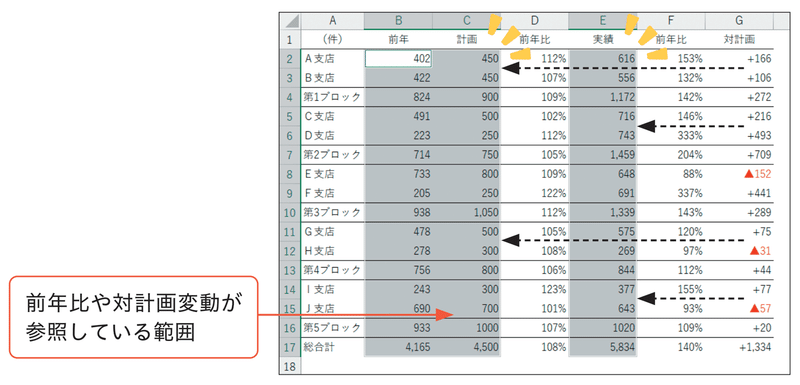
③[Ctrl]と[Shift]は押したまま[ [ ]を押すと、今度は総合計のセルが参照する小計と値の範囲が選択されます。

④[Ctrl]と[Shift]を押したまま[ [ ]をもう一度押すと、各小計のセルが参照する値が選択されます。

⑤最後に[Delete]で削除します。
前述の「ジャンプ」と同様に数式だけを残すことができました!
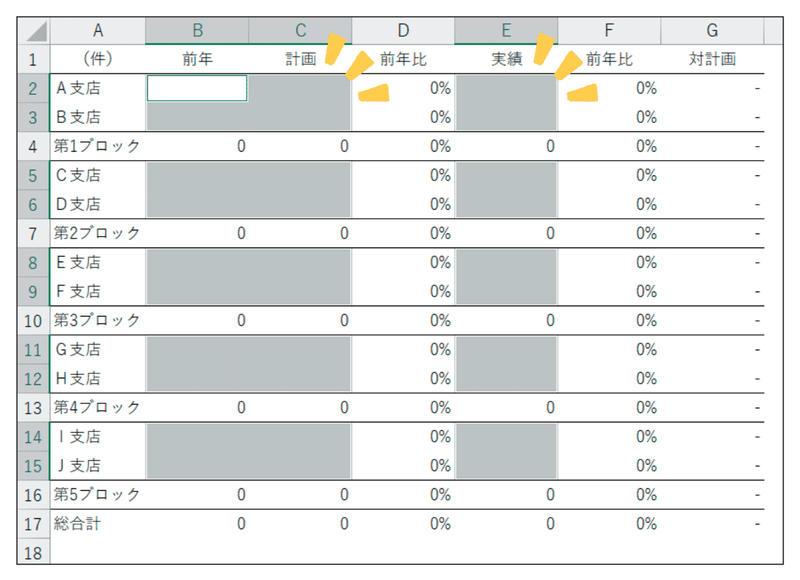
ちなみにこの参照元の選択は、各数式のセル参照範囲が異なるとすべての値データを1回で選択できない場合があります。
表の構造に合わせて、「ジャンプ」機能による値選択と使い分けましょう。
最後に一連のキー操作をおさらいしておきます。
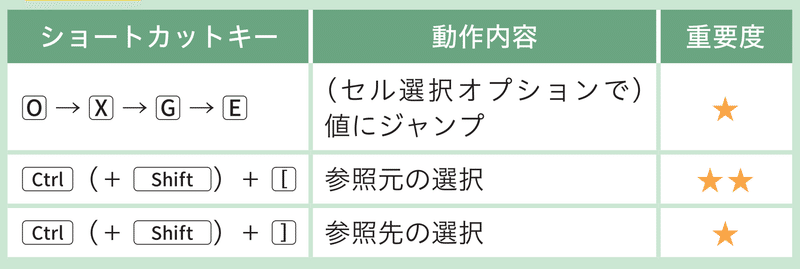
いかがでしたか?
年度初めや期が変るタイミングはこうした様式の流用が頻繁に行われますので、ぜひ業務効率化にお役立てください!
↓↓記事の内容を動画で解説しています↓↓
※本記事の委細が動画収録当時のバージョン・解説内容と異なる場合があります。
↓↓Excel操作をとにかく高速化したい方へ↓↓
この記事が気に入ったらサポートをしてみませんか?
